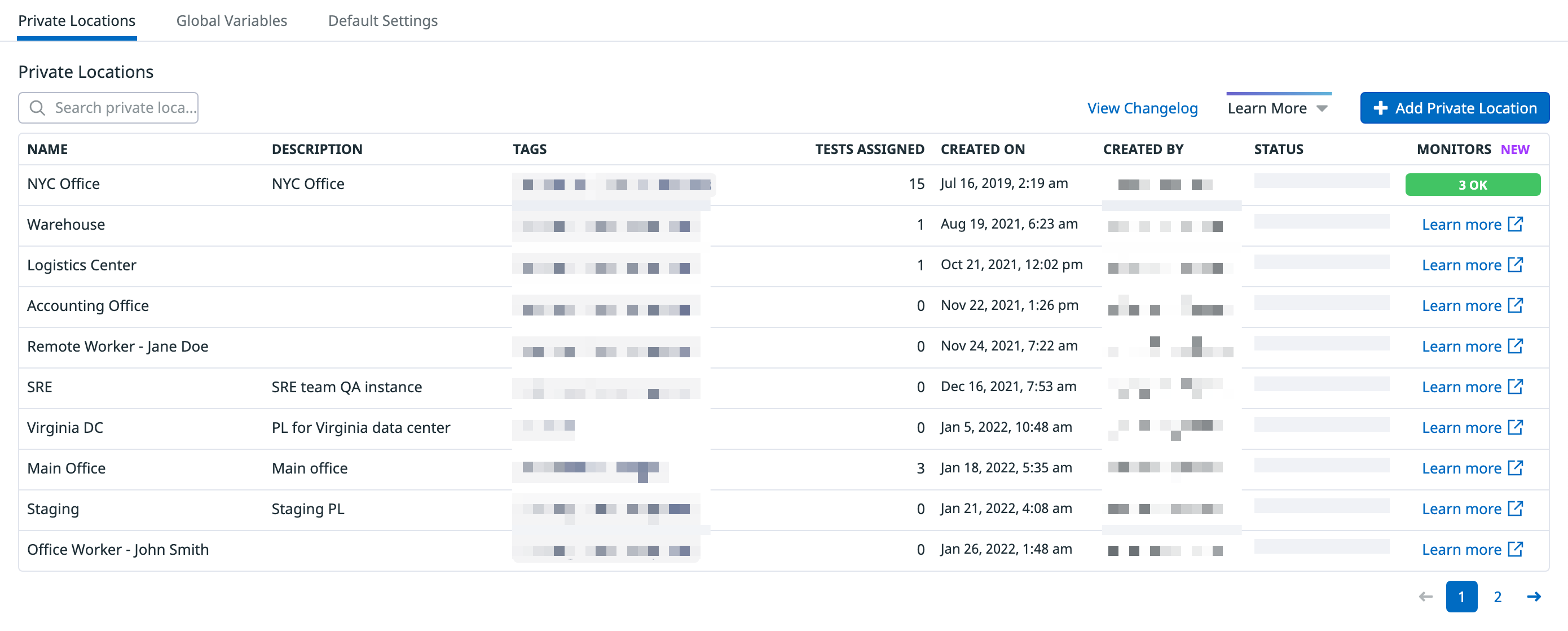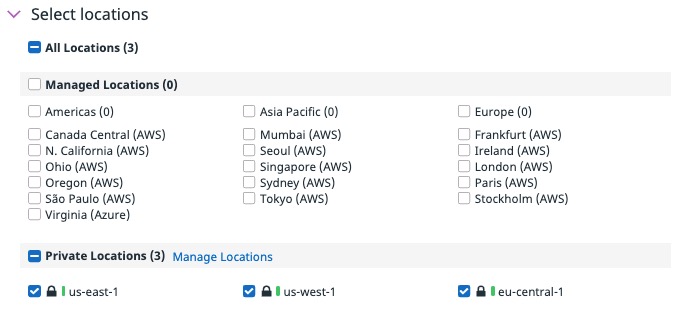- Principales informations
- Getting Started
- Datadog
- Site Datadog
- DevSecOps
- Serverless for AWS Lambda
- Agent
- Intégrations
- Conteneurs
- Dashboards
- Monitors
- Logs
- Tracing
- Profileur
- Tags
- API
- Service Catalog
- Session Replay
- Continuous Testing
- Surveillance Synthetic
- Incident Management
- Database Monitoring
- Cloud Security Management
- Cloud SIEM
- Application Security Management
- Workflow Automation
- CI Visibility
- Test Visibility
- Intelligent Test Runner
- Code Analysis
- Learning Center
- Support
- Glossary
- Standard Attributes
- Guides
- Agent
- Intégrations
- OpenTelemetry
- Développeurs
- Authorization
- DogStatsD
- Checks custom
- Intégrations
- Create an Agent-based Integration
- Create an API Integration
- Create a Log Pipeline
- Integration Assets Reference
- Build a Marketplace Offering
- Create a Tile
- Create an Integration Dashboard
- Create a Recommended Monitor
- Create a Cloud SIEM Detection Rule
- OAuth for Integrations
- Install Agent Integration Developer Tool
- Checks de service
- IDE Plugins
- Communauté
- Guides
- API
- Application mobile
- CoScreen
- Cloudcraft
- In The App
- Dashboards
- Notebooks
- DDSQL Editor
- Alertes
- Infrastructure
- Métriques
- Watchdog
- Bits AI
- Service Catalog
- API Catalog
- Error Tracking
- Service Management
- Infrastructure
- Universal Service Monitoring
- Conteneurs
- Sans serveur
- Surveillance réseau
- Cloud Cost
- Application Performance
- APM
- Profileur en continu
- Database Monitoring
- Agent Integration Overhead
- Setup Architectures
- Configuration de Postgres
- Configuration de MySQL
- Configuration de SQL Server
- Setting Up Oracle
- Setting Up MongoDB
- Connecting DBM and Traces
- Données collectées
- Exploring Database Hosts
- Explorer les métriques de requête
- Explorer des échantillons de requêtes
- Dépannage
- Guides
- Data Streams Monitoring
- Data Jobs Monitoring
- Digital Experience
- RUM et Session Replay
- Product Analytics
- Surveillance Synthetic
- Continuous Testing
- Software Delivery
- CI Visibility
- CD Visibility
- Test Visibility
- Exécuteur de tests intelligent
- Code Analysis
- Quality Gates
- DORA Metrics
- Securité
- Security Overview
- Cloud SIEM
- Cloud Security Management
- Application Security Management
- AI Observability
- Log Management
- Pipelines d'observabilité
- Log Management
- Administration
Débuter avec les emplacements privés
Pour être ajouté à la version bêta des emplacements privés Windows, contactez l'assistance Datadog.
Présentation
Les emplacements privés vous permettent de surveiller des applications internes ou des URL privées qui ne sont pas accessibles sur l’Internet public.
Vous pouvez également les utiliser pour :
- Créer des emplacements personnalisés dans des zones stratégiques de votre entreprise
- Vérifier les performances des applications dans votre environnement de test interne, avant de mettre en production de nouvelles fonctionnalités, avec les tests Synthetic dans vos pipelines de CI/CD
- Comparer les performances des applications à l’intérieur et à l’extérieur de votre réseau interne
Les emplacements privés sont des conteneurs Docker que vous pouvez installer où que vous le souhaitiez, tant que vous restez dans votre réseau privé. Vous pouvez accéder à l’image du worker d’emplacement privé dans Google Container Registry.
Une fois votre emplacement privé créé et installé, vous pouvez lui attribuer des tests Synthetic tout comme avec un emplacement géré.
Les résultats des tests de vos emplacements privés s’affichent de la même façon que ceux de vos emplacements gérés.
Créer votre emplacement privé
Installez Docker sur une machine avec un système d’exploitation similaire à Unix, ou utilisez un autre runtime de conteneur, comme Podman.
Pour gagner du temps, vous pouvez installer Docker sur une machine virtuelle telle que Vagrant Ubuntu 22.04.
Sur le site Datadog, passez votre curseur sur UX Monitoring et sélectionnez Settings > Private Locations.
Cliquez sur Add Private Location.
Renseignez les détails de votre emplacement privé. Seuls les champs
NameetAPI keysont requis. Si vous configurez un emplacement privé pour Windows, cochez la case This is a Windows Private Location.Cliquez sur Save Location and Generate Configuration File pour générer le fichier de configuration associé à votre emplacement privé sur votre worker.
Selon l’endroit où vous avez installé votre emplacement privé, vous devrez potentiellement ajouter des paramètres supplémentaires à votre fichier de configuration :
- Si vous utilisez un proxy, saisissez l’URL comme suit :
http://<VOTRE_UTILISATEUR>:<VOTRE_MOT_DE_PASSE>@<VOTRE_IP>:<VOTRE_PORT>. - Pour bloquer les IP réservées, activez l’option Block reserved IPs et saisissez des plages d’IP.
Pour en savoir plus, consultez la rubrique Options de configuration et la section Exécuter des tests Synthetic à partir d’emplacements privés.
- Si vous utilisez un proxy, saisissez l’URL comme suit :
Copiez et collez le fichier de configuration de votre emplacement privé dans votre répertoire de travail.
Remarque : le fichier de configuration contient des secrets pour l’authentification de l’emplacement privé, le déchiffrement des configurations des tests et le chiffrement des résultats des tests. Comme Datadog ne conserve pas les secrets, veillez à les stocker localement avant de quitter le formulaire de création Private Locations. Vous aurez à nouveau besoin de ces secrets pour ajouter d’autres workers à votre emplacement privé.
Pour commencer l’installation, cliquez sur View Installation Instructions.
Suivez les instructions d’installation en fonction de l’environnement dans lequel vous souhaitez exécuter le worker d’emplacement privé.
Par exemple, pour Docker, lancez votre worker en tant que conteneur autonome à l’aide de la commande
runDocker et de votre fichier de configuration :docker run --rm -v $PWD/worker-config-<LOCATION_ID>.json:/etc/datadog/synthetics-check-runner.json datadog/synthetics-private-location-workerCette commande lance un conteneur Docker et configure votre emplacement privé afin qu’il puisse exécuter des tests. Datadog vous conseille d’exécuter le conteneur en mode détaché avec la stratégie de redémarrage adéquate.
Vous pouvez utiliser un autre runtime de conteneur, par exemple Podman. Pour en savoir plus, consultez la documentation relative aux emplacements privés.Si votre emplacement privé communique normalement avec Datadog, le statut de santé
OKs’affiche sous Private Location Status et dans la liste Private Locations de la page Settings :Vous pouvez également afficher les logs de votre emplacement privé dans votre terminal :
2022-02-28 16:20:03 [info]: Fetching 10 messages from queue - 10 slots available 2022-02-28 16:20:03 [info]: Fetching 10 messages from queue - 10 slots available 2022-02-28 16:20:04 [info]: Fetching 10 messages from queue - 10 slots availableAprès avoir testé votre endpoint interne, cliquez sur OK.
Exécuter des tests Synthetic à partir d’un emplacement privé
Utilisez votre nouvel emplacement privé de la même manière qu’un emplacement géré pour exécuter vos tests Synthetic.
Créez un test API, un test API à plusieurs étapes ou un test Browser pour n’importe quel endpoint interne ou n’importe quelle application que vous souhaitez surveiller.
Sous Private Locations, sélectionnez votre nouvel emplacement privé :
Il ne vous reste plus qu’à configurer votre test.
Pour aller plus loin
Documentation, liens et articles supplémentaires utiles: